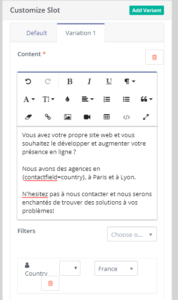Enviar dynamic content por email en Mautic
¿Cómo enviar dynamic content por email con Mautic?
Hoy en día, la personalización es la clave de la comunicación con tus leads. No es suficiente crear emails bien escrito con un diseño atractivo, es importante que el email se dirija directamente al la persona para ser eficaz.
Gracias al dynamic content, puedes personalizar los emails fácilmente.
Te explicamos cómo hacerlo con Mautic.
Crear un email
Primero, crea un nuevo email template y abre el «builder» para modificarlo. Puedes diseñar y escribir tus emails como quieras.
Luego, añade un slot «dynamic content», lo que te va a permitir personalizar el email.
A partir de ahí, vas a escribir el contenido por defecto. Es decir lo que todos los usuarios van a ver si no cumplen los requisitos para ver la alternativa.
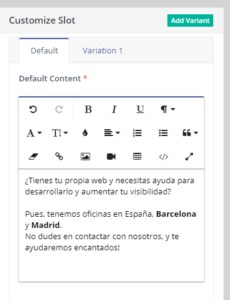
Por ejemplo, queremos enviar un email diferente a los que viven en Francia y los que viven en España. El contenido por defecto será lo que recibirán los españoles. Pues, una vez el contenido por defecto escrito, añades una alternativa con el contenido que quieres enviar a los que viven en Francia.
Añadir un filtro
Hay que añadir un filtro, que funciona como una condición. Si la persona cumple la condición entonces recibirá el contenido alternativo. Si no, es el contenido por defecto que va a aparecer. Hay diferentes filtros, ciudad, país, nombre o empresas…
Por ejemplo aquí, la alternativa se dirige a los Franceses. Entonces, añadímos un filtro para que el sistema detecte si la persona vive en Francia, y así para que lo que aparece sea la alternativa.
Si la persona viene de España, entonces va a recibir el contenido por defecto.
Crear una campaña
Cuando tengas todos tus emails preparados, solo tienes que crear la campaña para que los emails se envíen de manera automática. Si quieres ayuda para esta etapa, consulta este articulo
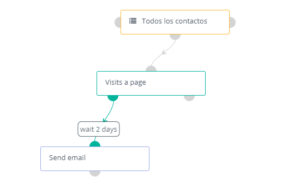
De la misma manera, puedes añadir un «token» a tus emails para personalizar aun más tu email. Eso te permite dirigirte a la persona con su nombre, apellido o utilizar su edad en el email.
En nuestro email, añadimos un token «nombre». El sistema detectará el nombre de la persona, para ponerlo después de «Hello».
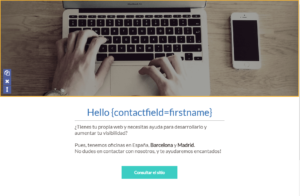
Hay una multitud de posibilidades. Inténtalo, ¡seguro que sea beneficioso para tu comunicación!